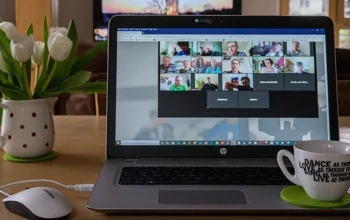Kadang kerja di lapangan bikin pusing gara-gara sinyal internet lelet banget. Baru mau upload file aja udah buffering, apalagi kalo harus convert dokumen. Nah, salah satu hal yang sering bikin repot tuh pas butuh ubah file PDF jadi JPG atau sebaliknya. Padahal kerjaan harus jalan terus, nggak bisa nunggu internet waras dulu.
Makanya, tau cara ubah format file langsung offline itu penting banget. Nggak cuma bikin kerjaan tetep lanjut, tapi juga bikin data lebih aman karena nggak harus upload ke situs online yang rawan bocor. Nah, di sini kita bakal bahas Cara Mengubah Format PDF ke JPG Tanpa Internet. Baca artikel ini selengkapnya yaa!
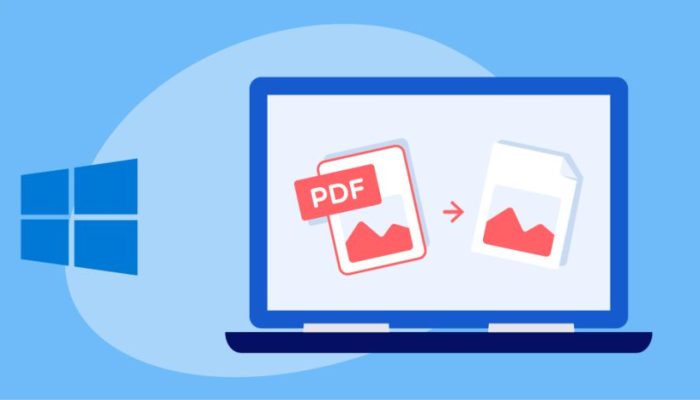
Cara Ubah PDF ke JPG Offline Dengan Mudah
Berikut beberapa Cara Mengubah Format PDF ke JPG Tanpa Internet. Dijamin gampang guys, dan yang pasti, nggak perlu modal kuota. Simak baik-baik yaa!
1. Adobe Acrobat Pro
Adobe Acrobat Pro udah lama jadi rajanya aplikasi PDF. Di sini ada fitur Export PDF yang bisa langsung bikin file kamu jadi JPG dengan kualitas bagus. Caranya cukup mudah, tinggal buka PDF, pilih opsi “Export”, terus tentuin output-nya ke JPG. Mau balik dari gambar ke PDF? Ada juga opsi Create PDF yang gampang banget dipakai.
Emang sih aplikasi ini berbayar, tapi biasanya ada versi trial yang bisa dipakai gratis dalam beberapa waktu. Jadi kalo cuma butuh sesekali, fitur trial ini udah lebih dari cukup. Banyak orang juga suka Acrobat Pro karena stabil dan fiturnya lengkap, bahkan bisa edit teks langsung di PDF.
2. Microsoft Print to PDF
Buat pengguna Windows, sebenernya kamu udah punya senjata bawaan yang sering kelewat. Namanya Microsoft Print to PDF. Fitur ini bikin kamu gampang convert gambar ke PDF tanpa perlu install aplikasi tambahan. Caranya? Buka gambar lewat Photo Viewer, pilih menu print, terus ganti printernya ke “Microsoft Print to PDF”. Hasilnya langsung jadi file PDF di folder kamu.
Enaknya fitur bawaan ini tuh nggak makan memori tambahan karena udah otomatis nempel di Windows. Jadi laptop kamu tetep ringan tanpa perlu install program lain. Cocok banget buat yang pengen hasil cepat tanpa harus download software.
3. Preview di macOS
Pengguna Mac juga punya aplikasi bawaan kece, namanya Preview. Dengan app ini, kamu bisa buka PDF atau gambar, lalu export ke format lain, termasuk JPG, cuma butuh beberapa klik. Jadi nggak perlu repot install aplikasi tambahan.
Selain buat convert file, Preview juga punya fitur kecil yang lumayan berguna, kayak kasih tanda tangan digital, highlight dokumen, atau crop gambar. Jadi bisa dibilang Preview bukan cuma tool biasa, tapi kayak multitool versi macOS.
4. IrfanView
Kalo kamu butuh aplikasi yang ringan tapi powerfull di Windows, IrfanView bisa jadi pilihan. Aplikasi ini udah terkenal lama banget karena ukurannya kecil tapi fiturnya lumayan lengkap. Kamu tinggal buka gambar atau PDF, pilih “Save As”, lalu export ke format yang kamu butuhin.
Supaya bisa buka PDF, biasanya kamu harus install plugin tambahan dulu. Tapi tenang, proses install plugin ini nggak ribet kok. Setelah terpasang, IrfanView bisa jadi partner andalan buat convert file dalam hitungan detik.
5. LibreOffice Draw
Nah, kalo mau cari opsi gratisan yang worth it, coba LibreOffice Draw. Aplikasi ini bagian dari paket LibreOffice yang open-source alias gratis selamanya. Kamu bisa buka PDF di sini, terus export ke format gambar, termasuk JPG.
Keunggulannya, LibreOffice bisa jalan di berbagai sistem operasi, dari Windows, Mac, sampai Linux. Jadi apapun laptop atau PC yang kamu punya, kemungkinan besar bisa jalanin aplikasi ini tanpa masalah. Cocok banget buat kerjaan lintas platform.
6. GIMP
Nah, kalo kamu sering utak-atik gambar, pasti udah tau GIMP. Selain buat edit foto, GIMP juga bisa buka file PDF halaman per halaman, lalu export jadi JPG dengan kualitas yang bisa kamu atur sendiri.
Bukan cuma itu, kamu juga bisa gabungin beberapa gambar jadi satu file PDF lewat GIMP. Jadi buat yang butuh fleksibilitas lebih, GIMP cocok banget dipakai, apalagi ini gratis dan dukungan komunitasnya gede banget.
7. XnConvert
Kadang yang bikin ribet tuh bukan convert satu file, tapi kalo ada ratusan PDF atau gambar yang harus diubah sekaligus. Nah, XnConvert hadir buat ngatasin masalah itu. Aplikasi ini bisa proses banyak file sekaligus alias batch processing.
Selain cepat, XnConvert juga support ratusan format file. Jadi apapun format input kamu, kemungkinan besar aplikasi ini bisa handle. Fitur ini sering dipakai fotografer atau pekerja kantoran yang tiap hari harus berurusan sama banyak file.
Penutup
Nah, itu dia 7 Cara Mengubah Format PDF ke JPG Tanpa Internet. Dengan tau cara convert offline, kerjaan jadi lebih aman, cepat, dan nggak ketahan gara-gara sinyal lemot. Jadi mulai sekarang, nggak ada lagi alasan file nyangkut cuma gara-gara internet. Tinggal pilih cara yang paling cocok sama kebutuhan, kerjaan pun bisa jalan terus tanpa drama.